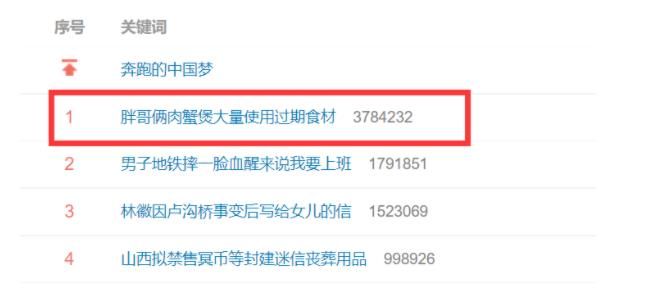【ps水印怎么去掉 ps怎么去除logo水印】 一般可以用涂抹的方式就可以去掉图片里面的水印问题, 或者使用套索工具 。 要想去除水印, 要确定两点, 水印的原始颜色和透明度 。 比较常用的方法使用仿制图章工具 。 去除水印都得看看其水印的复杂程度 。

文章插图
具体的操作是, 选取仿制图章工具, 按住Alt键, 在无文字区域点击相似的色彩或图案采样, 然后在文字区域拖动鼠标复制以复盖文字 。

文章插图
要注意的是, 采样点即为复制的起始点 。 选择不同的笔刷直径会影响绘制的范围, 而不同的笔刷硬度会影响绘区域的边缘融合效果 。

文章插图
方法步骤
首先, 打开PS软件, 导入一张图片素材, 按住快捷键M, 点击【矩形选框工具】;
框选需要去除的水印, 注意, 选中一个完整的水印;
按快捷键【Ctrl+J】, 将刚才选中的水印复制一个新图层, 移动新建的水印图层;
将水印图层的模式设置为【颜色减淡】, 然后点击【图像】——【调整】——【反相】, 或者直接按快捷键【Ctrl+I】;
接着将调整好的图层盖到水印上, 我们可以看到水印被盖住了, 如图;
再复制一下刚才那个图层, 陆续盖住其他有水印的区域, 即可将水印盖住;
修图完成, 最终效果如下, 水印完全消失了 。
推荐阅读
- 奶酪棒可以常温保存吗 奶酪棒怎么做
- win10系统更新文件怎么删除
- 怎么启用阿聊消息震动提醒
- 微博发视频怎么不压缩画质
- 阿聊怎么停用加我为好友时需要验证
- 易车怎么分享应用给好友
- WIN10系统使用技巧之电脑怎么关闭防火墙
- 怎么启用阿聊允许好友拉我进群
- 怎么启用阿聊通过手机号添加我
- 怀孕周期表 怀孕周期怎么算